昨天,有学员在微信群问我:Zotero的群组(Group Libraries)怎么能够上传附件?
在回答这个问题前,我先简单介绍下Zotero群组功能。
Zotero中,用户的文献一般放在我的文库(My Library)中,如果你想和别人共享文献/协同研究,那么你可以建一个群组(Group Library)。
通过右键单击My Library-->New Group,便可以新建群组。

此时会自动跳转到Zotero官网,开始群组的建立操作就好。
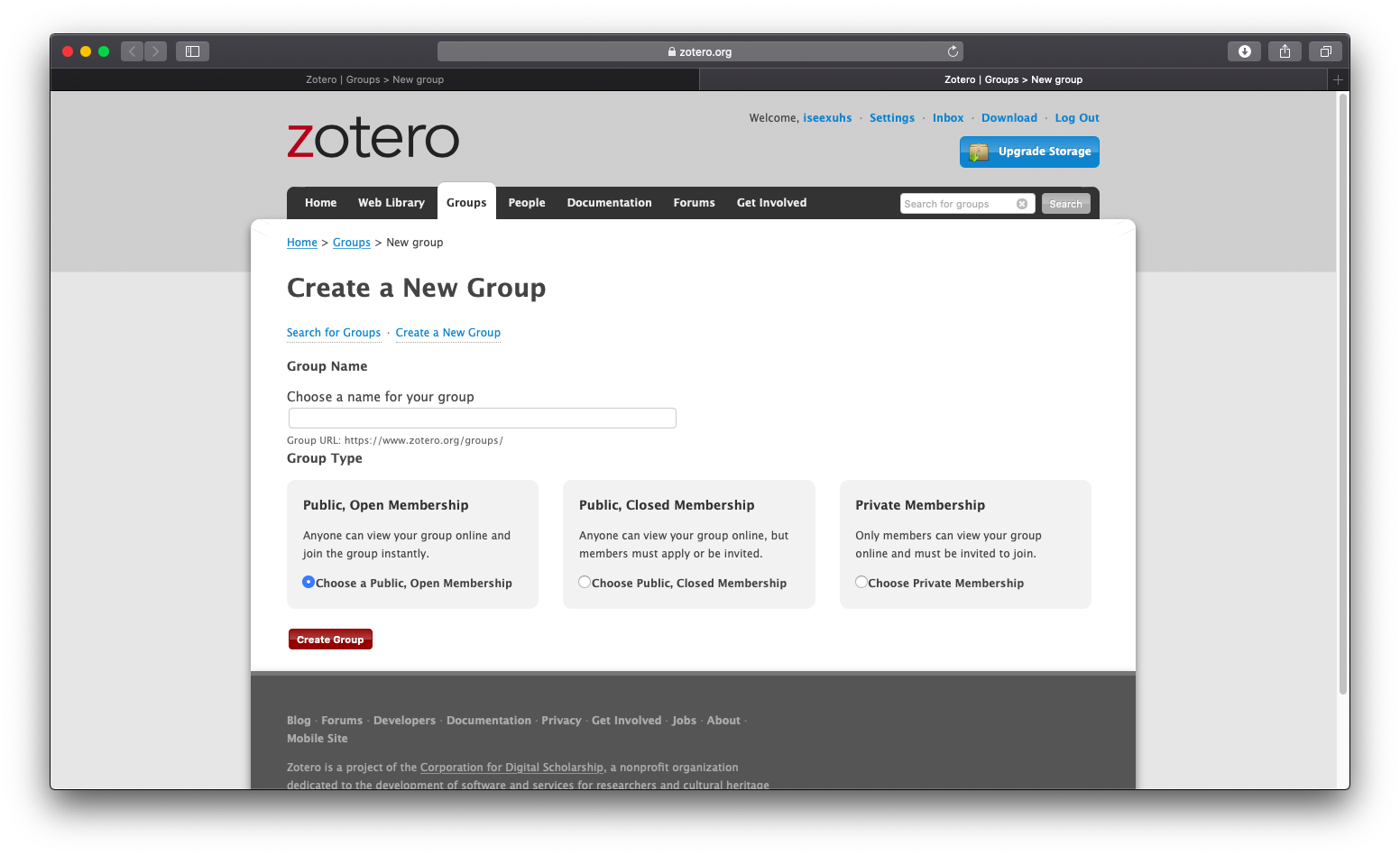
从上图可以看出群组主要有以下三种类型,它们的特点是:
- Public, Open Membership:公开访问,成员公开加入。(不可上传附件)
- Public, Closed Membership:公开访问,成员申请/邀请加入。(可上传附件)
- Private Membership:仅群成员可访问群组,成员申请/邀请加入。(可上传附件)
也就是说,如果想上传附件(比如PDF)到群组,千万不要选择Public, Open Membership,可参考下方提示。
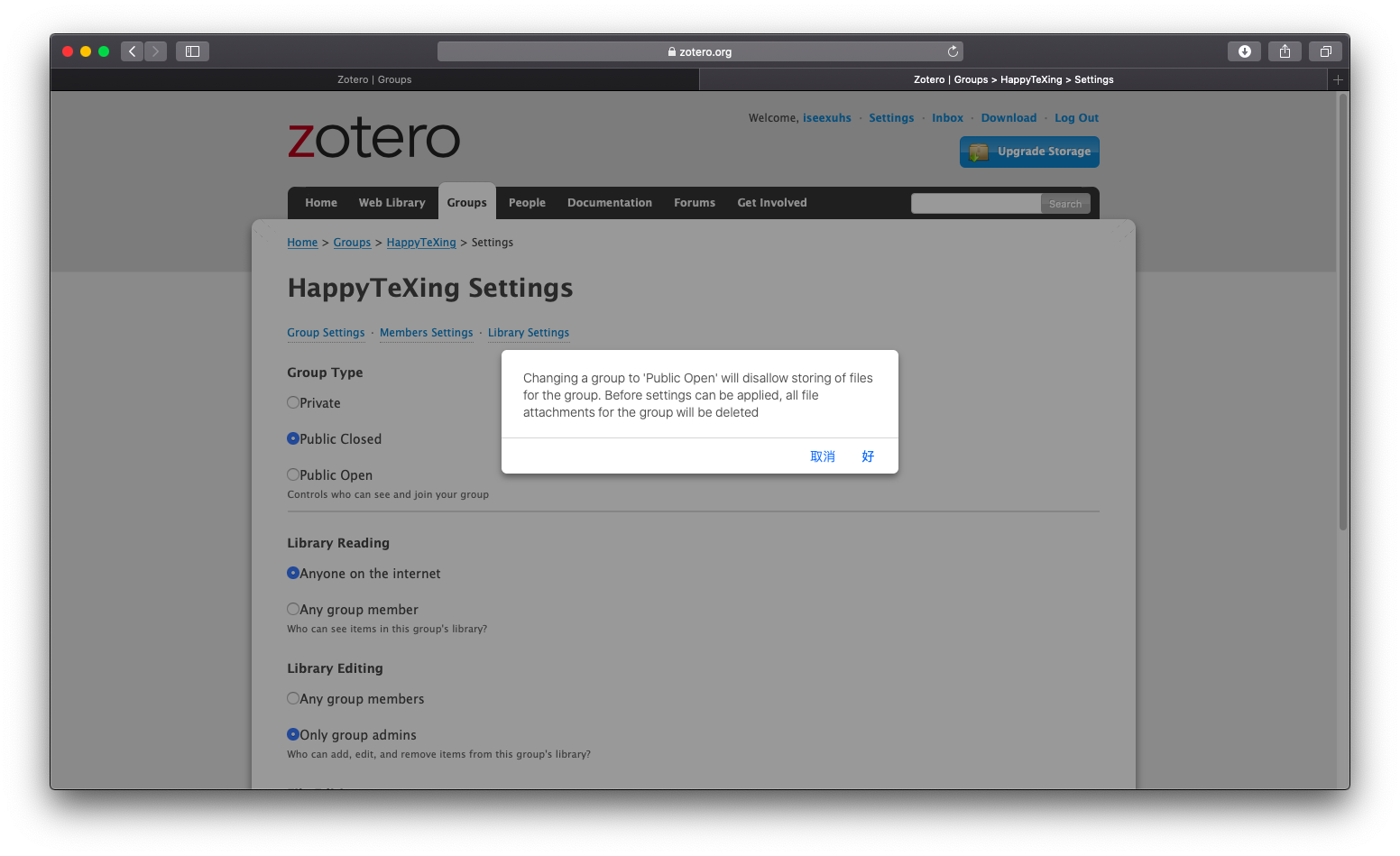
推荐建立Public, Closed Membership类型的群组。
我新建一个test_qn群组帮大家测试下。
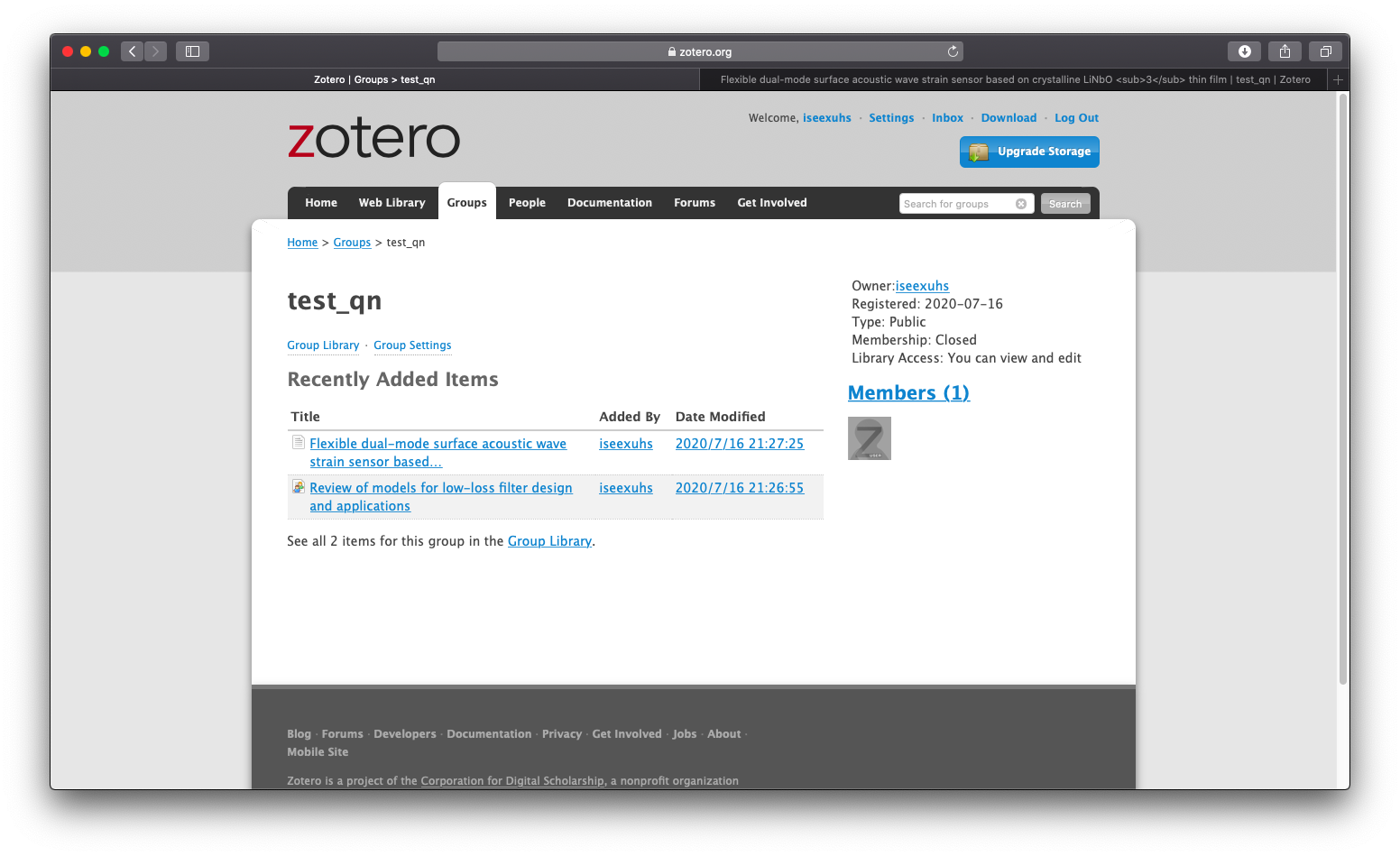
新建完毕后,重启Zotero,该群组便自动在侧边栏出现。👇
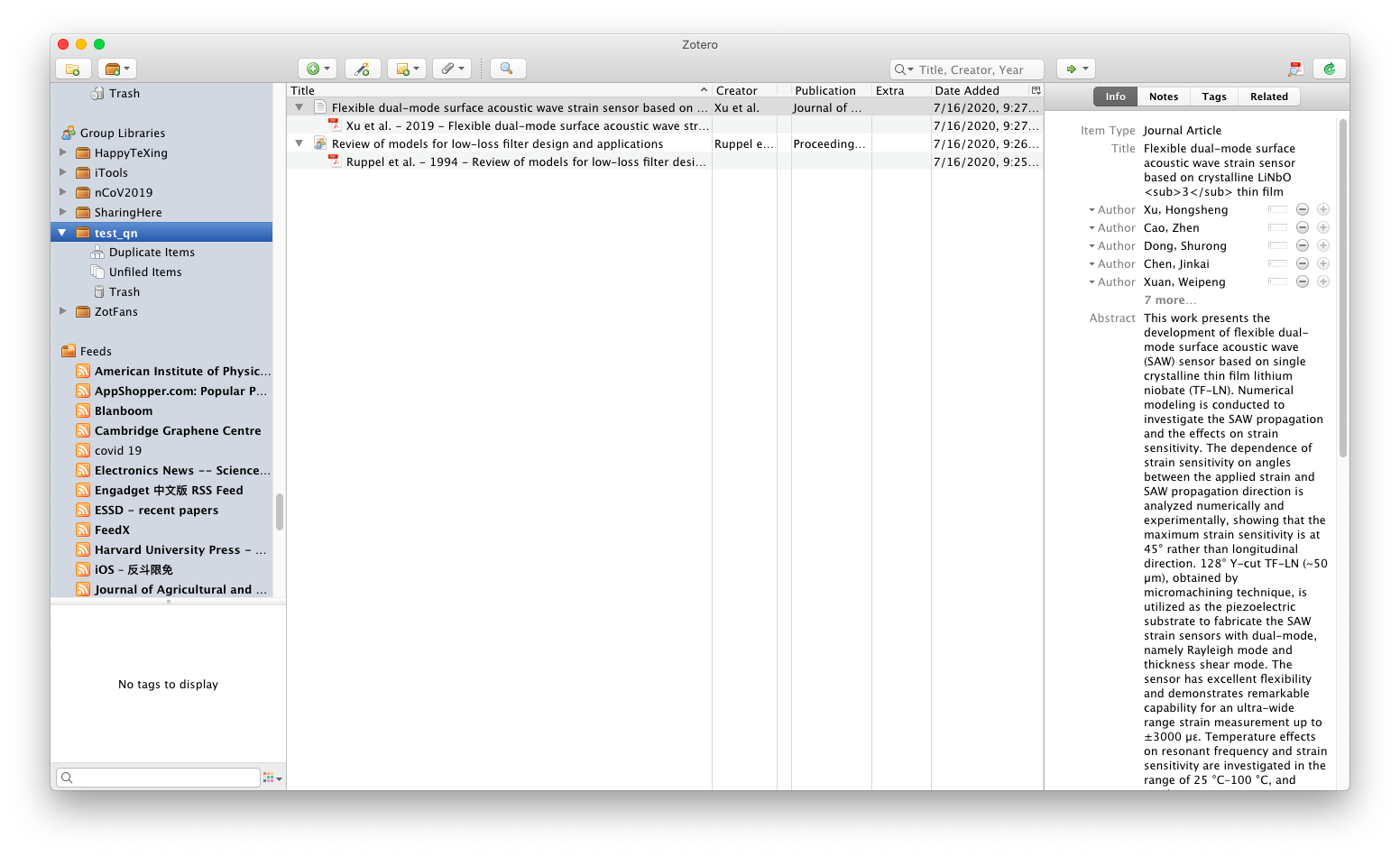
此时,你可以把PDF文献拖进去,或者从我的文库中拖动文献到群组,都是可以的。一切就像我的文库中的操作一样,有题录有附件。
到此,就算回答了学员的问题,即答案为:唯有“Public, Open Membership”类型的群组不能上传附件,其他两种类型都是可以的。
说到这里,顺便提一句,如果你经常使用带附件的群组,一定要取消勾选下方的设置(首选项-->同步)。
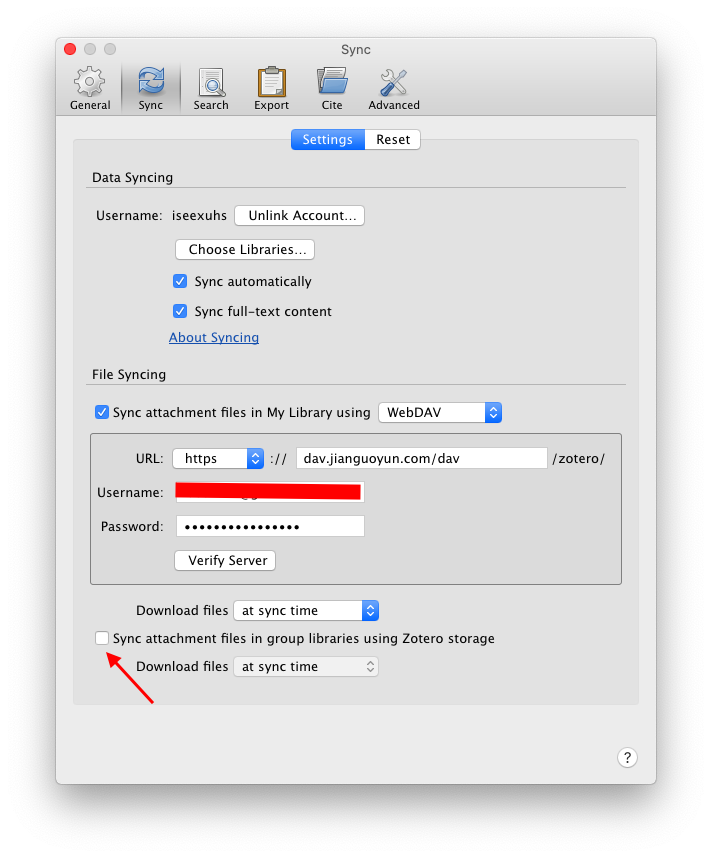
即不使用Zotero自带的300 MB存储空间同步附件,取而代之,使用坚果云WebDAV同步。(假定你是用的是坚果云WebDAV同步方式),要不然300 MB的官方空间很快就没了…





